
La mise à jour Windows 10 Avril 1803 apporté une nouvelle vague de paramètres de confidentialité. La mise à jour a eu lieu la dernière semaine d'avril 2018. Son déploiement mondial devrait se terminer dans les mois à venir. Le moment est donc propice pour explorer les modifications apportées aux paramètres de confidentialité de Windows 10 et leur impact sur vous.
Ce guide peut être téléchargé en format PDF gratuit. Téléchargez le Guide complet des paramètres de confidentialité de Windows 10 maintenant . N'hésitez pas à copier et partager ceci avec vos amis et votre famille.Ce qui suit est un guide page par page des paramètres de confidentialité mise à jour de Windows 10 avril 1803, afin que vous sachiez exactement quels paramètres de sécurité configurer, et pourquoi vous souhaitez le basculer.
Pour accéder aux paramètres de Windows 10, appuyez sur le raccourci clavier Touche Windows + I, puis sur Confidentialité ou sur Démarrer> Paramètres> Confidentialité .
Vous remarquerez que Microsoft a divisé le menu de confidentialité en deux sections: Autorisations Windows et Autorisations d'application . Le premier traite de la façon dont Microsoft recueille et utilise vos données pour rationaliser votre expérience Windows 10. Ce dernier traite de la façon dont les applications Windows 10 individuelles utilisent l'identification, la collecte de données et d'autres autorisations d'applications liées à la confidentialité.
Présentation des problèmes de confidentialité de Windows 10
Windows 10 est depuis longtemps attaqué pour son approche de la confidentialité des utilisateurs. Lorsque Windows 10 a fait son apparition en 2015, de nombreuses fonctionnalités ont été immédiatement attaquées par les défenseurs de la vie privée et les critiques de Microsoft. Cependant, Microsoft a tenu ses promesses en matière de violation présumée de la vie privée, ajoutant un plus grand contrôle sur les éléments individuels, mais ne supprimant pas complètement les caractéristiques perçues de violation de la vie privée.
Le problème majeur de Windows 10 concerne la collecte de données. Microsoft dépasse-t-il les limites de la collecte de données du système d'exploitation? Les histoires trompeuses concernant keyloggers intégrés et les logiciels espions n'aident certainement pas. Cependant, Microsoft n'introduit pas non plus de publicité dans File Explorer (ceci est facilement désactivé) et de CLUF vaguement libellés qui inquiètent les utilisateurs. Ne vous embêtez pas à lire les conditions d'utilisation: Ce site les résume pour vous. Le site les résume pour vous Avec la plupart des petits caractères étant extrêmement verbeux, il peut être difficile de parcourir tous les jargon juridique et de comprendre ce que tout cela signifie. En savoir plus sur l'analyse constante du système (le CLUF en question ne permet pas ce comportement).
Cela se résume à une question: Microsoft viole-t-il votre vie privée par défaut? Malheureusement, il n'y a pas de réponse claire car votre relation avec la confidentialité de Windows 10 varie de vos voisins, amis, famille, etc. L'Electronic Frontier Foundation affirme fortement que Windows 10 viole votre vie privée. Le gouvernement français est également d'accord, tout comme l'organisme de surveillance de la protection des données de l'Union européenne et l'autorité de protection des données des Pays-Bas.
Mais la collecte de données au sein de votre système d'exploitation Windows n'est pas une nouvelle révélation étonnante. Microsoft a recueilli des informations dans Windows depuis au moins 2009, et peut-être même avant cela.
Windows 10 Mise à jour et paramètres de confidentialité
"Chaque mise à jour majeure de Windows 10 réinitialise vos paramètres de confidentialité par défaut."
Si les paramètres de confidentialité de Windows 10 vous concernent, vous êtes dans une longue bataille. Microsoft est plus ouvert avec sa collecte de données Comment voir et supprimer les données Windows 10 recueille et envoie à Microsoft Comment voir et supprimer les données Windows 10 recueille et envoie à Microsoft Vous voulez voir ce que votre Windows 10 envoie à Microsoft et supprimer ce Les données? Voici comment la dernière version de Windows le rend facile. En savoir plus et paramètres de confidentialité Les utilisateurs ont désormais un contrôle plus direct sur la façon dont les applications et les autres services interagissent.
Vous pouvez perdre du temps à désactiver toute confidentialité ou restreindre l'accès à vos données. Mais dans un sérieux sérieux contre tous les utilisateurs, chaque mise à jour majeure de Windows 10 réinitialise vos paramètres de confidentialité par défaut. À ce stade, ce ne sont pas seulement les défenseurs de la vie privée qui souffrent; tous les utilisateurs de Windows 10 doivent passer au crible leurs paramètres de confidentialité, car Microsoft aspire à des données.
6 Corrections rapides et faciles à Windows 10 Confidentialité
Heureusement, tout n'est pas perdu. Vous pouvez prendre des mesures directes contre Microsoft et Windows 10 pour limiter la quantité de données que vous transférez.
1. Modifier les paramètres de confidentialité de Windows 10
Ce guide détaille la gamme de paramètres de confidentialité disponibles dans Windows 10. Mais l'une des choses les plus élémentaires à faire est de tout désactiver. Comme vous venez de le lire, une mise à jour majeure de Windows 10 va redéfinir vos efforts, mais cela ne prend que quelques minutes pour tout remettre à "off".
2. Désactiver lors de l'installation de Windows 10
Au cours de l'installation de Windows 10, vous avez la possibilité de désactiver plusieurs paramètres de confidentialité. Si vous débutez avec Windows 10 ou effectuez une nouvelle installation, utilisez cette option pour désactiver tous les paramètres de confidentialité Comment configurer les paramètres de confidentialité Windows 10 pendant l'installation Comment configurer les paramètres de confidentialité de Windows 10 pendant l'installation Si vous installez Windows 10 pour la première fois Dans le cas contraire, vous pourriez être mécontent des hypothèses formulées par Microsoft lors de la sélection de ses préréglages Express Settings lors de l'installation. Quelles libertés Microsoft prend-il avec votre vie privée? Lire la suite .
3. Désactiver l'optimisation de la livraison
Windows 10 Delivery Optimization utilise la technologie peer-to-peer pour partager des mises à jour avec d'autres ordinateurs. Maintenant, si vous voulez partager des mises à jour avec d'autres ordinateurs de votre réseau connu, c'est bien. Vous pouvez choisir et modifier les paramètres en conséquence. Toutefois, le paramètre par défaut consiste à partager les mises à jour (en utilisant votre bande passante) sans vous en informer.
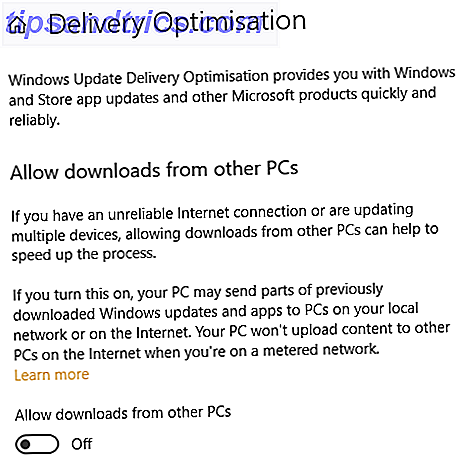
Dirigez-vous vers Paramètres> Mise à jour et sécurité> Windows Update> Options avancées> Optimisation de la diffusion . En outre, vous pouvez contrôler la quantité de bande passante que vous partagez à l'aide des options avancées de Delivery Optimization. Le menu Options avancées comporte également des curseurs qui contrôlent la quantité de bande passante utilisée par Windows 10 pour télécharger les mises à jour.
4. Désactiver complètement Cortana
Désactiver Cortana ne casse pas la recherche Windows 10. Donc, si vous préférez faire sans l'assistant de Windows 10 tout à fait Cortana dans Windows 10: Tout ce que vous devez savoir Cortana dans Windows 10: Tout ce que vous devez savoir L'assistant numérique Microsoft Cortana est une partie intégrante de Windows 10. Vous demandez-vous Cortana peut faire ou comment désactiver Cortana? Nous avons des réponses. En savoir plus, vous pouvez le désactiver en toute sécurité sans vous inquiéter Comment désactiver la fonction "Apprendre à connaître" de Windows 10 Comment désactiver la fonctionnalité "Apprendre à vous connaître" de Windows 10 Si vous ne voulez pas que Windows 10 puisse vous connaître, c'est vraiment facile de l'arrêter. Lire la suite . Cependant, le processus diffère entre les versions de Windows 10.
5. Envisagez d'utiliser un compte local
Bon, alors ce n'est pas entièrement nécessaire, mais un compte local a de nombreux avantages sur un compte Microsoft toujours connecté. La sécurité et la confidentialité ne sont que deux des raisons Les avantages et inconvénients de l'utilisation d'un compte Microsoft avec Windows Avantages et inconvénients de l'utilisation d'un compte Microsoft avec Windows Un seul compte Microsoft vous permet de vous connecter à un large éventail de services et applications Microsoft. Nous vous montrons les avantages et les inconvénients de l'utilisation d'un compte Microsoft avec Windows. Lire la suite . Consultez ce petit guide si vous souhaitez passer à un compte local Comment modifier les applications et les paramètres par défaut dans Windows 10 Comment modifier les applications et les paramètres par défaut dans Windows 10 Windows 10 prend beaucoup de décisions pour l'utilisateur paresseux. Si vous préférez être votre propre maître, vous pouvez définir vos propres préférences. Nous vous montrons comment. Lire la suite .
6. Vérifiez votre tableau de bord de confidentialité Microsoft
Le tableau de bord de confidentialité de Microsoft vous permet de voir quelles informations Microsoft stocke. Les informations que vous voyez "représentent les données personnelles les plus pertinentes" enregistrées pour personnaliser votre expérience. Vous pouvez télécharger ou supprimer vos données à tout moment.
3 outils utiles pour gérer Windows 10 Confidentialité
Outre les solutions rapides répertoriées ci-dessus, il existe plusieurs outils de confidentialité Windows 10 extrêmement utiles que vous pouvez utiliser pour apporter des modifications rapidement. Voici trois des meilleurs.
1. W10Privacy
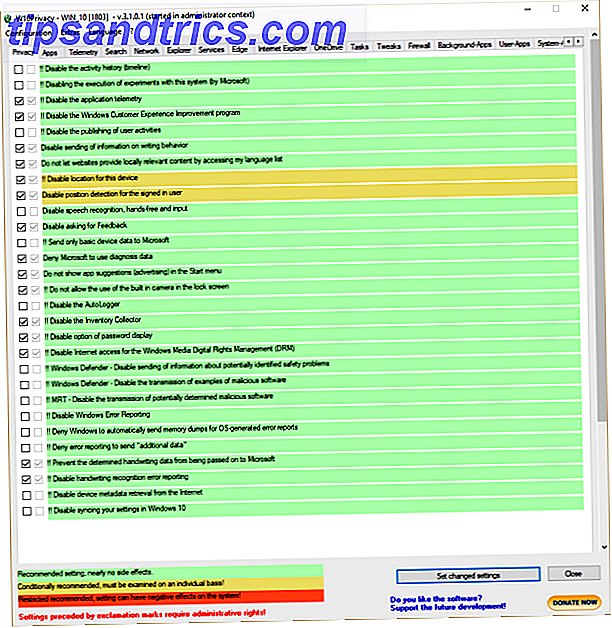
W10Privacy est l'un des premiers ports d'appel pour de nombreux buffs de confidentialité Windows 10. En termes simples, il offre une vaste gamme de paramètres de confidentialité que vous pouvez utiliser pour récupérer une certaine confidentialité de Microsoft. L'application dispose de 14 onglets relatifs à un aspect différent de la vie privée de Windows 10.
Toutes les options W10Privacy ont également un code couleur. Le vert indique un réglage recommandé, le jaune indique un paramètre de confidentialité au cas par cas, tandis que le rouge signifie que vous ne procédez que si vous êtes sûr de votre sélection.
2. O & O ShutUp10
O & O ShutUp10 est un autre outil de confidentialité tiers respecté pour Windows 10. Comme W10Privacy, vous pouvez activer ou désactiver les paramètres de confidentialité en fonction de vos besoins. Vous pouvez faire défiler chaque paramètre de confidentialité pour un aperçu de ce qu'il fait, tandis que l'application propose une configuration recommandée pour les demandeurs de vie privée.
3. AntiSpy pour Windows 10
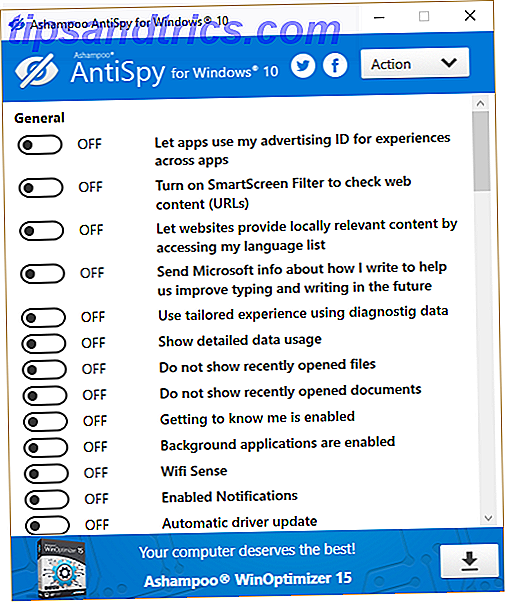
Votre dernier outil de confidentialité Windows 10 à vérifier est AntiSpy pour Windows 10. AntiSpy pour Windows 10 dispose d'une liste complète des paramètres de confidentialité que vous pouvez facilement activer ou désactiver. AntiSpy est livré avec un paramètre par défaut qui élimine la plupart des paramètres de confidentialité. Vous pouvez toujours traverser et désactiver d'autres paramètres.
Windows 10 Paramètres de confidentialité: Général
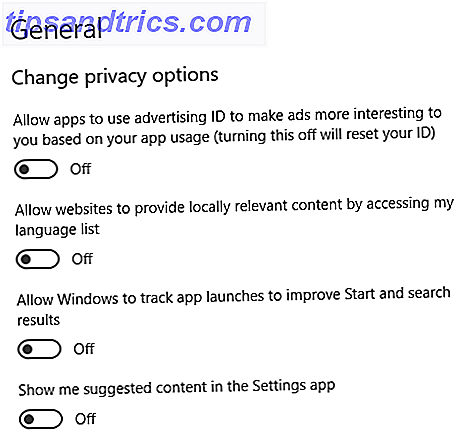
Identifiant publicitaire
Votre identifiant publicitaire est lié à votre compte Microsoft, agissant de la même manière que les trackers qui vous suivent sur Internet pour diffuser des publicités personnalisées. C'est une question de préférence personnelle. Vous êtes susceptible de voir des publicités si vous utilisez Internet: souhaitez-vous que ces publicités soient personnalisées en fonction de vos décisions de visionnement et d'achat?
"Pour créer une expérience en ligne plus personnalisée, certaines des annonces que vous pouvez recevoir sur les sites Web et les applications Microsoft sont adaptées à vos activités, recherches et visites précédentes."
Celles-ci font référence aux publicités affichées dans les services Microsoft, telles que votre menu Démarrer ou vos applications universelles. En savoir plus sur la désactivation ici.
Accéder à ma langue
Microsoft et Windows peuvent utiliser les paramètres de langue pour garantir l'adéquation du contenu local. Si vous êtes anglais, ce n'est pas vraiment un problème, étant donné que l'Internet par défaut à l'anglais. Cependant, si ce n'est pas le cas, cela peut être utile pour s'assurer que le contenu du site correspond à la langue de votre choix. Comment changer la langue et la région par défaut dans Windows 10 Comment changer la langue et la région par défaut dans Windows 10 votre langue et région par défaut dans Windows 10? Nous vous présentons ici un guide étape par étape pour installer de nouvelles langues et changer de langue. Lire la suite . Si vous préférez ne pas diffuser la liste des langues installées sur votre système, désactivez-la.
Suivi des lancements d'applications
Windows 10 peut suivre les applications que vous lancez pour organiser votre menu Démarrer et améliorer les résultats de recherche. Activer cette fonction rationalisera les résultats du menu Démarrer et les suggestions de tuiles avec vos choix les plus fréquents, avec des résultats similaires pour la barre de recherche du menu Démarrer.
Suggérer des paramètres Contenu
Microsoft peut suggérer de nouveaux paramètres et d'autres contenus susceptibles de vous intéresser. Les paramètres, le contenu et les suggestions d'applications nouveaux et intéressants peuvent se manifester de plusieurs manières. Si vous êtes un utilisateur occasionnel ou nouveau, ce n'est pas une manière tout à fait terrible d'en apprendre davantage sur les nouvelles fonctionnalités que vous pourriez manquer. Cependant, si vous êtes familiarisé avec Windows 10 et d'autres systèmes d'exploitation Windows, vous pouvez le désactiver.
Windows 10 Paramètres de confidentialité: discours, encrage et dactylographie
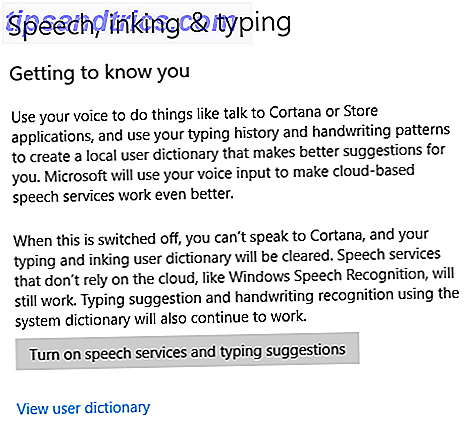
Speech, Inking & Typing gère une base de données de vos entrées Cortana pour rationaliser le fonctionnement de vos services vocaux et ceux des autres utilisateurs. Lorsque cette option est activée, Windows enregistre votre historique de saisie (dans le champ de recherche Cortana) et les requêtes de recherche vocale. Ces données sont ensuite agrégées avec d'autres données de l'utilisateur "pour aider à améliorer notre capacité à reconnaître correctement le discours de tous les utilisateurs."
L'option Parole, Encrage et Dactylographie comporte plusieurs problèmes de confidentialité. Par exemple, parce que Cortana est activé, Microsoft recueille également des informations sur votre calendrier et vos contacts (vos contacts) pour personnaliser davantage l'expérience vocale. Le paramètre crée également un dictionnaire utilisateur de termes fréquents et uniques pour rationaliser davantage le service.
Malheureusement, Cortana ne fonctionnera pas sans activer cette option. Cependant, vous pouvez désactiver certaines fonctionnalités de Cortana pour limiter la quantité de données collectées.
Windows 10 Paramètres de confidentialité: Diagnostics et commentaires
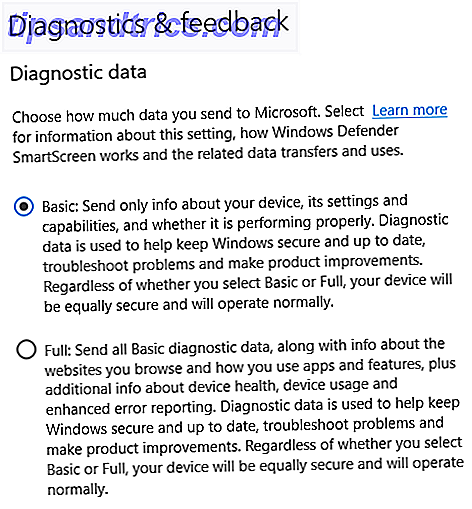
La section Diagnostics & Feedback contient des paramètres de confidentialité pour les nombreuses fonctionnalités de feedback et de diagnostic de Windows 10. Alors que la critique acerbe des pratiques de collecte de données de Windows 10 a quelque peu cessé, des inquiétudes subsistent quant à la portée de certaines pratiques.
Les diagnostics et les commentaires sont comment vous et votre périphérique Windows 10 dire à Microsoft ce qui se passe réellement.
Vous pouvez consulter la gamme complète des catégories de collecte de données de diagnostic ici Confidentialité et Windows 10: Votre guide de la télémétrie Windows et Windows 10: Votre guide de la télémétrie Windows Avec l'avènement de la mise à jour Windows 10 Creator, Microsoft semble avoir décidé de être plus transparent sur leurs activités de collecte de données. Découvrez combien est recueilli et ce que vous pouvez faire. Lire la suite .
Données diagnostiques
Dans une mise à jour précédente, Microsoft a réduit le nombre d'options de données de diagnostic à deux, ne laissant que les options de base ou Full (Enhanced n'existe plus). Les deux paramètres contrôlent exactement la quantité de données que vous envoyez à Microsoft. Les informations suivantes proviennent directement du document Microsoft "Diagnostics, commentaires et confidentialité dans Windows 10" que vous pouvez trouver ici.
Basic: envoie uniquement des informations sur votre appareil, ses paramètres et ses capacités, et s'il fonctionne correctement. Les données de diagnostic sont utilisées pour aider Windows à rester sécurisé et à jour, résoudre les problèmes et améliorer les produits. Envois basiques:
- Périphérique, connectivité et données de configuration:
- Données sur le périphérique telles que le type de processeur, le fabricant OEM, le type de batterie et la capacité, le nombre et le type de caméras, ainsi que les attributs du microprogramme et de la mémoire.
- Les capacités du réseau et les données de connexion telles que l'adresse IP de l'appareil, le réseau mobile (y compris IMEI et l'opérateur mobile), et si l'appareil est connecté à un réseau gratuit ou payant.
- Des données sur le système d'exploitation et sa configuration, telles que la version du système d'exploitation et le numéro de version, les paramètres régionaux et linguistiques, le niveau de diagnostic et si le périphérique fait partie du programme Windows Insider.
- Données sur les périphériques connectés tels que le modèle, le fabricant, le pilote et les informations de compatibilité.
- Les données sur les applications installées sur l'appareil, telles que le nom de l'application, la version et l'éditeur.
- Indique si un périphérique est prêt pour une mise à jour et si certains facteurs peuvent empêcher la réception de mises à jour, telles qu'une batterie faible, un espace disque limité ou une connectivité via un réseau payant.
- Si les mises à jour réussissent ou échouent.
- Des données sur la fiabilité du système de collecte de diagnostic lui-même.
- Rapports d'erreurs de base, qui sont des données d'intégrité relatives au système d'exploitation et aux applications s'exécutant sur votre appareil. Par exemple, les rapports d'erreurs de base nous indiquent si une application, telle que Microsoft Paint ou une partie tierce, se bloque ou tombe en panne.
Complet: Envoie toutes les données de diagnostic de base, ainsi que des informations sur le site Web que vous parcourez et comment vous utilisez les applications et fonctionnalités, ainsi que des informations supplémentaires sur l'état du périphérique, l'utilisation des périphériques et les rapports d'erreurs améliorés. Les données de diagnostic sont utilisées pour aider Windows à rester sécurisé et à jour, résoudre les problèmes et améliorer les produits. En plus de Basic, Full envoie:
- Des données supplémentaires sur l'appareil, la connectivité et la configuration au-delà de celles collectées chez Basic.
- État et consignation des informations sur la santé du système d'exploitation et des autres composants du système (en plus des données sur les systèmes de mise à jour et de diagnostic collectés dans Basic).
- Utilisation de l'application, par exemple les programmes lancés sur un périphérique, leur durée d'exécution et la rapidité avec laquelle ils répondent aux entrées.
- Utilisation du navigateur, également appelée historique de navigation.
- Petits échantillons d'entrée d'encrage et de frappe, qui sont traités pour supprimer les identifiants, les informations de séquencement et d'autres données (telles que les noms, adresses électroniques et valeurs numériques) qui pourraient être utilisées pour reconstruire le contenu original ou associer l'entrée à l'utilisateur. Ces données ne sont jamais utilisées pour des expériences personnalisées comme décrit ci-dessous.
- Rapports d'erreurs améliorés, y compris l'état de la mémoire du périphérique en cas de blocage d'un système ou d'une application (qui peut contenir involontairement des parties d'un fichier que vous utilisiez lorsque le problème est survenu). Les données de plantage ne sont jamais utilisées pour les expériences personnalisées, comme décrit ci-dessous.
Il n'y a pas vraiment un moyen d'échapper complètement les données de diagnostic Microsoft si vous utilisez Windows 10. Optez pour le paramètre de base si cela est un problème.
Améliorer la reconnaissance de l'encrage et de la frappe
Par rapport à la section précédente, cette option rationalise et améliore les services d'encrage et de dactylographie pour vous et les autres utilisateurs.
Expériences sur mesure
Le programme Tailored Experiences de Microsoft utilise le niveau de données de diagnostic que vous choisissez pour fournir une gamme de conseils personnalisés, de suggestions d'applications, etc. Ceux-ci alimentent également des suggestions de produits et d'autres services similaires.
Les expériences personnalisées vont jusqu'à suggérer une application différente à utiliser pour le streaming vidéo, ou pour visualiser les images sous Windows 10. Cependant, il propose également d'acheter du stockage OneDrive supplémentaire si votre disque dur se remplit, annonçant des produits Windows. Encore une fois, cette option est liée à Windows en essayant de rationaliser et de personnaliser votre expérience utilisateur.
Désactivez cette option pour arrêter ces suggestions.
Visionneuse de données de diagnostic
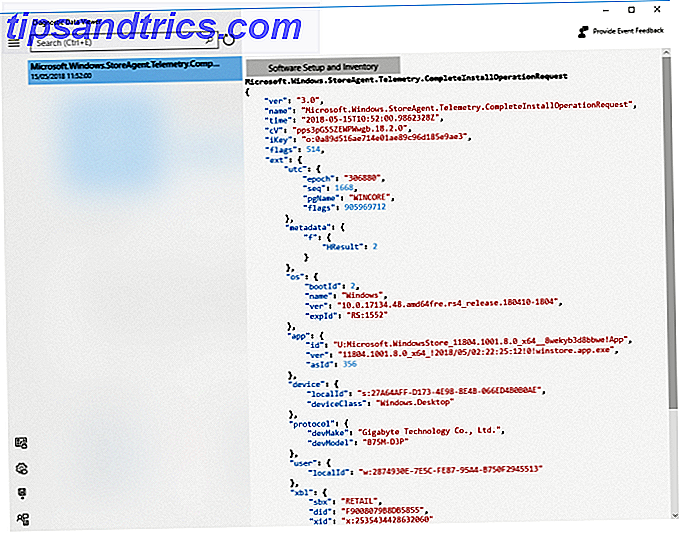
L'option Diagnostic Data Viewer vous permet d'afficher les données collectées par Microsoft sur votre système. Le Data Viewer lui-même est un téléchargement de Microsoft Store. Une fois installé, vous pouvez parcourir les données de diagnostic à mesure qu'elles entrent dans la visionneuse.
Honnêtement, pour la plupart des gens (y compris moi-même), la plupart des données sont crues, ce qui signifie que cela n'aura pas beaucoup de sens. Vous pouvez cependant décrypter toutes les données cryptées envoyées aux serveurs de Microsoft, ce qui les rendra au moins légèrement plus accessibles à ceux qui peuvent analyser les informations.
Supprimer les données de diagnostic
Vous pouvez toutefois supprimer vos données de diagnostic à l'aide de cette option. Appuyez sur le bouton Supprimer pour effacer toutes les données de diagnostic. Cela n'arrête pas la future collecte de données de diagnostic. Le bouton Supprimer réinitialise simplement le compteur, si vous voulez.
Fréquence de retour
Votre fréquence de retour affecte la fréquence à laquelle Windows 10 vous demandera votre avis sur les modifications apportées au système d'exploitation. Si vous faites partie du programme Windows Insider, cette option est définie sur Automatiquement (recommandé). Si ce n'est pas le cas, vous pouvez changer cette option pour l'une des alternatives.
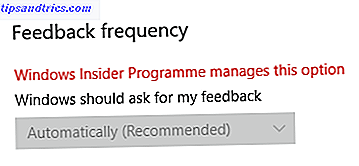
Windows 10 1803 Bug de réglage de la fréquence de retour
Il existe de nombreux rapports indiquant que l'option Feedback Frequency a un bug qui bloque le retour automatique, accompagné du message "Windows Insider Program gère cette option". Heureusement, la correction de ce bug ne prend pas longtemps:
- Téléchargez cette mise à jour cumulative de Microsoft.
- Tapez cmd dans la barre de recherche du menu Démarrer, puis cliquez avec le bouton droit et sélectionnez Exécuter en tant qu'administrateur .
- Maintenant, tapez la commande suivante:
dism /online /add-package /packagepath:[path to downloaded file]\Windows10.0-KB4135051-x64_22fd6a942c7b686a5434bcc8dfc87f3379c99437.cab - Appuyez sur Entrée, attendez que la commande soit traitée, puis redémarrez votre système.
Windows 10 Paramètres de confidentialité: historique des activités
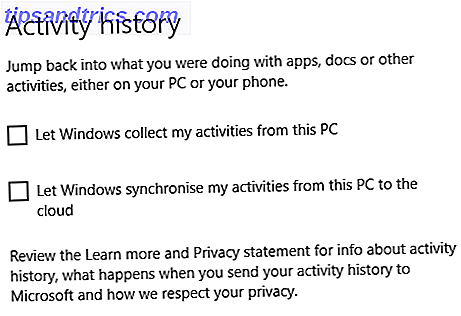
L'historique de vos activités détaille les tâches que vous effectuez sur votre PC. L'historique des activités permet de suivre les fichiers que vous ouvrez, les services que vous utilisez, les sites Web que vous parcourez, etc. L'historique des activités stocke les informations localement, mais si vous êtes connecté à votre compte Microsoft et que vous avez donné son autorisation, ces informations sont partagées entre les services de Microsoft.
L'historique de votre activité peut vous permettre de récupérer du travail sur un autre ordinateur. Par exemple, si vous travailliez sur un document Microsoft Word sur un autre PC, mais que vous deviez quitter l'ordinateur, l'activité apparaîtrait dans votre historique quelques jours plus tard. Si l'activité apparaît dans la liste, vous pouvez la sélectionner et la continuer.
Le flux d'historique des activités est agrégé avec les données d'autres utilisateurs et est utilisé pour améliorer les produits et services Microsoft.
Windows 10 Paramètres de confidentialité: Emplacement
Cette page contient vos paramètres de confidentialité basés sur la localisation.
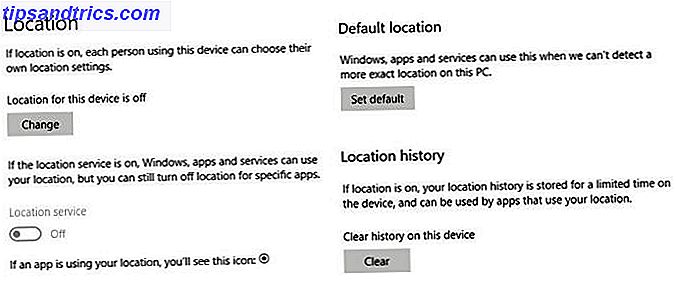
Emplacement
Lorsque le service de localisation est activé «Windows, les applications et les services peuvent utiliser votre position, mais vous pouvez toujours désactiver l'emplacement pour des applications spécifiques». Cela signifie que vous recevrez des informations localisées plus précises. Dans certaines applications, en particulier pour ceux qui utilisent des versions mobiles de Windows 10, cela peut être utile, par exemple si vous recherchez quelque chose de général, la recherche renvoie des résultats localisés.
Cependant, pour ce faire, le service de localisation peut partager vos résultats de localisation avec des «Partenaires de confiance». Je suis fermement hors du camp, mais d'innombrables autres applications et sites Web font cela autrement, alors c'est à vous de décider.
Emplacement par défaut
Ceci est une autre extension pratique du service de localisation. Entrez votre emplacement par défaut ici, et Windows 10 fournira ces critères lorsque demandé par des applications ou d'autres services. Il évite d'avoir à désactiver les services de localisation ou de mettre à jour vos informations lorsque vous vous déplacez, et garantit la diffusion d'un seul ensemble de données.
Historique des positions
Si le service de localisation est activé, cette option conservera un historique des lieux récemment visités. Pendant la période limitée - "24 heures dans Windows 10" - d'autres applications installées sur votre système peuvent accéder à cet historique. Ceux qui ont accès seront étiquetés Utilise l'historique des positions sur la page des paramètres de localisation.
Geofencing
"Certaines applications utilisent le géofencing, qui peut activer ou désactiver des services particuliers ou vous montrer des informations qui pourraient être utiles lorsque vous vous trouvez dans une zone définie (ou" clôturée ") par l'application."
Cela signifie que si elle est activée, une application peut utiliser des informations de localisation spécifiques pour activer et vous fournir des informations pertinentes. Pensez le long des lignes d'un rapport météorologique d'un nouvel emplacement.
Si des applications utilisent la géolocalisation, une ou plusieurs de vos applications utilisent actuellement la géolocalisation affichée sur la page des paramètres de vos emplacements.
Options de confidentialité des options de localisation
Microsoft a discrètement caché un autre important menu de confidentialité lié à l'emplacement: les services de localisation Cortana. Microsoft a simplifié les paramètres Cortana dans son propre menu de paramètres, mais ceci est distinct des options de confidentialité répertoriées ici.
Cortana "fonctionne mieux lorsqu'elle a accès à l'emplacement de votre appareil et à l'historique de son emplacement", bien que vous puissiez désactiver ces paramètres de localisation en toute sécurité et que l'assistant Windows 10 reste fonctionnel. Cependant, vous ne recevrez pas d'informations contextuelles basées sur la localisation.
Pour gérer Cortana, allez dans Paramètres> Cortana> Autorisations et historique, puis sélectionnez Gérer les informations auxquelles Cortana peut accéder depuis cet appareil.
Windows 10 Paramètres de confidentialité: Appareil photo
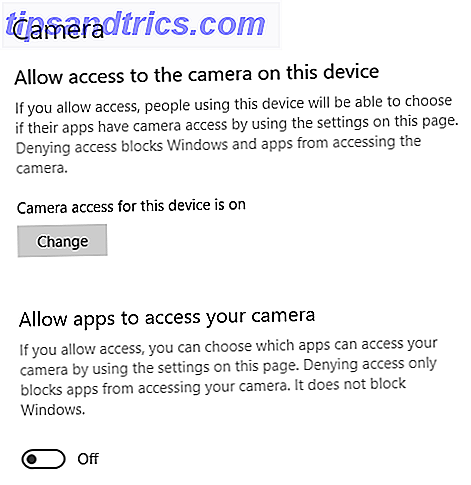
Cette page contient des paramètres de confidentialité pour votre appareil photo.
"Certaines personnes s'inquiètent des applications inconnues, des organisations ou des logiciels malveillants utilisant leur caméra. Chaque fois que votre appareil photo est utilisé, vous devriez être en charge. "
Microsoft vous donne un contrôle total sur les applications individuelles qui peuvent demander l'accès à votre caméra. Je vous conseille de gérer l'accès app-by-app, sans oublier les autres stratégies de base de la caméra Pourquoi devriez-vous désactiver ou couvrir votre webcam maintenant Pourquoi devriez-vous désactiver ou couvrir votre webcam dès maintenant Si vous ne faites pas attention, les pirates peut facilement accéder à votre webcam et vous espionner à votre insu. Donc, vous avez deux options: désactiver l'appareil photo ou le couvrir. Lire la suite, que tout le monde devrait utiliser.
Windows 10 Paramètres de confidentialité: Microphone
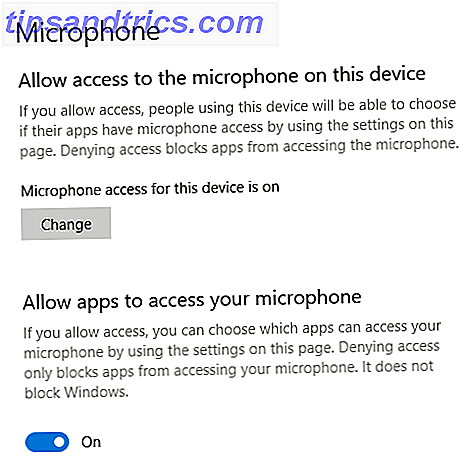
Cette page contient des paramètres de confidentialité pour votre microphone. Vous remarquerez la similitude entre les options de l'appareil photo et du microphone, ainsi que d'autres paramètres de confidentialité à venir.
Certains utilisateurs considèrent que les microphones constituent un risque de sécurité. À de nombreuses occasions, les microphones ont été allumés et utilisés comme un dispositif d'écoute secret. Dans ce cas, les utilisateurs ont exprimé des inquiétudes que Windows 10 enregistrera leur discours sans autorisation préalable, ou que leurs recherches vocales Cortana seront enregistrées plus longtemps que prévu ou utilisées contre eux à un autre moment.
Ces préoccupations représentent un aspect fondamental de la méfiance envers Microsoft. Vous pouvez en lire plus dans la prochaine section «Discours, encrage et dactylographie».
Windows 10 Paramètres de confidentialité: Notifications
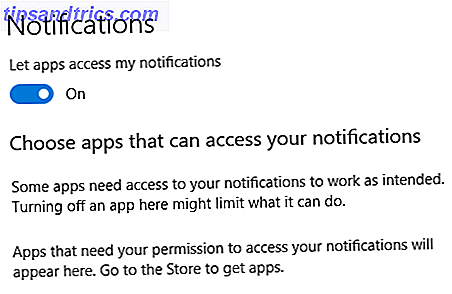
Cette page traite des notifications de votre appareil.
Les applications ayant accès aux notifications peuvent publier sur votre barre de notification. Ces notifications peuvent provenir d'un éventail de sources, telles que les comptes de messagerie et les calendriers, Cortana, Windows Defender, les messages Windows Update, etc.
Les notifications dans Windows 10 sont, pour moi, un irritant à éteindre. Cependant, je me méfierais des notifications de l'écran de verrouillage Windows. Ceux-ci peuvent afficher des informations indésirables dans un lieu public sans vous en rendre compte. Cependant, vous trouverez des notifications sur l'écran de verrouillage (et des actions rapides) dans Paramètres> Système> Notifications et actions, plutôt que sur la page des paramètres de confidentialité des notifications.
Windows 10 Paramètres de confidentialité: Informations sur le compte
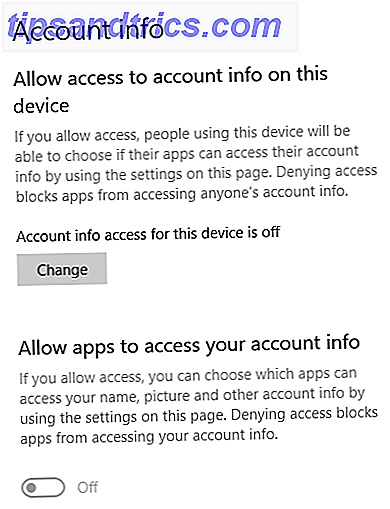
Cette page contient des informations relatives à votre compte Microsoft, en particulier concernant la manière dont vos applications installées interagissent avec votre adresse e-mail, votre nom et votre image de compte.
Il va également accéder à d'autres informations de compte, en fonction des paramètres de votre compte Microsoft. Cela pourrait être votre emplacement, numéro de téléphone, détails de facturation, et ainsi de suite.
Windows 10 Paramètres de confidentialité: Contacts
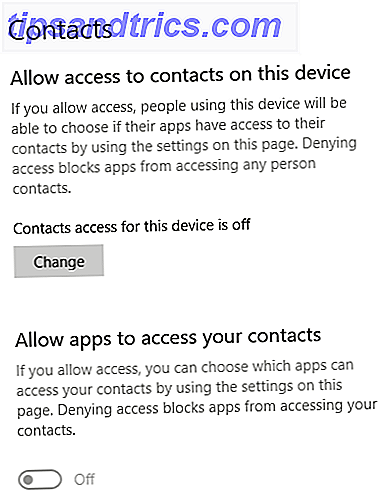
Cette page contient des informations relatives aux contacts que vous avez stockés sur votre appareil Windows 10. Comme pour les autres paramètres de confidentialité, vous pouvez accorder un accès spécifique aux applications si vous le souhaitez. Certaines applications peuvent cesser de fonctionner correctement sans avoir accès à vos listes de contacts.
Les contacts sont régulièrement partagés entre les applications, y compris Cortana.
Windows 10 Paramètres de confidentialité: Calendrier
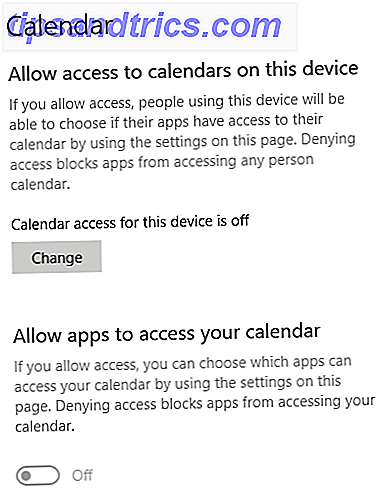
Cette page contient les paramètres de confidentialité de votre calendrier.
Comme avec vos contacts, les informations de calendrier peuvent être partagées entre un certain nombre d'applications, y compris Cortana Comment faire Cortana Organisez votre vie Comment faire Cortana Organisez votre vie Votre vie est si complexe, vous méritez un assistant personnel. Rencontrez Cortana, votre assistant virtuel prêt à servir sur le bout de votre langue. Nous allons vous montrer comment déléguer efficacement des tâches à Cortana. Lire la suite . Vous pouvez spécifier l'accès à vos informations de calendrier pour chaque application.
Windows 10 Paramètres de confidentialité: Historique des appels
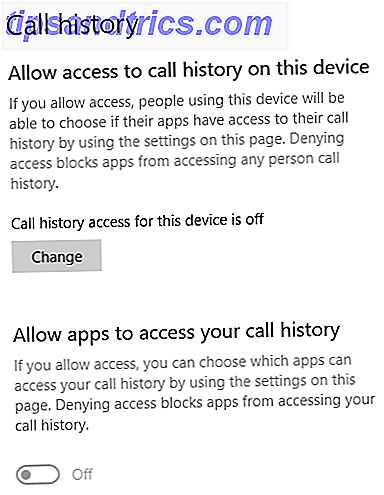
Cette page contient des paramètres de confidentialité pour votre historique d'appels.
Cela est directement lié au système d'exploitation Windows 10 Mobile présent sur un certain nombre de smartphones et de tablettes, mais peut également affecter les utilisateurs qui effectuent ou reçoivent des appels via une tablette compatible SIM.
Malheureusement, je n'ai pas d'expérience avec le système d'exploitation Windows 10 Mobile, ni comment ce paramètre de confidentialité affecte les autres applications installées sur l'appareil. Je l'ai éteint sur mon ordinateur portable et de bureau, pour des raisons évidentes. Si vous pensez qu'il partage des informations inutiles sur votre appareil, désactivez-le et évaluez si des applications en sont directement affectées.
Windows 10 Paramètres de confidentialité: Email
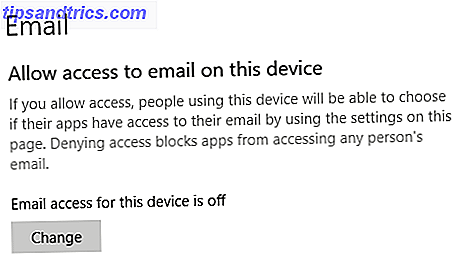
Ce paramètre définit les applications qui pourront se connecter et envoyer des e-mails en votre nom.
Vous pouvez spécifier des autorisations pour chaque application, mais vous devez noter que les «applications Windows classiques» n'apparaîtront pas dans cette liste. Cela signifie que Microsoft Outlook et les autres applications de messagerie installées en dehors du Windows Store agissent en fonction de leurs paramètres. Dans ce cas, veuillez consulter votre client de messagerie électronique pour d'autres notifications et paramètres de confidentialité.
Comme pour l'historique des appels, modifier ce paramètre peut entraîner un comportement différent de certaines de vos applications installées.
Windows 10 Paramètres de confidentialité: tâches
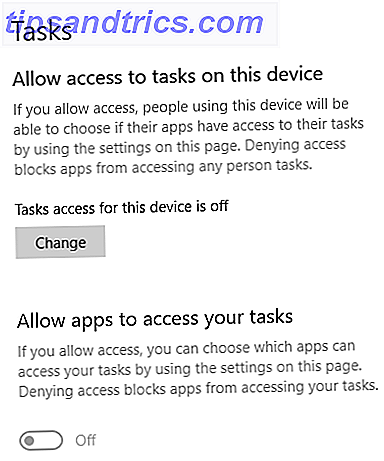
Cette page définit les applications pouvant accéder à vos tâches.
Désactivez ce paramètre si vous ne souhaitez pas que les applications accèdent aux tâches définies dans d'autres programmes ou ailleurs sur votre système.
Windows 10 Paramètres de confidentialité: Messagerie
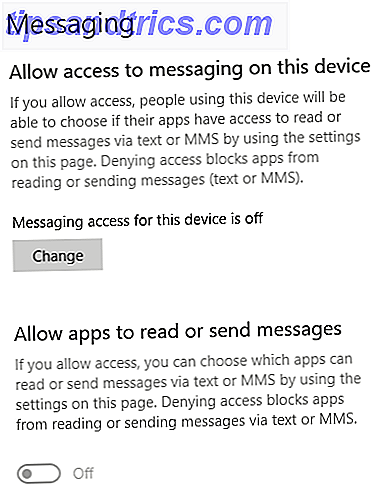
Cette page contient des paramètres de confidentialité pour vos services de messagerie SMS ou MMS (à ne pas confondre avec les services de messagerie en ligne, tels que Slack, etc.).
Certaines applications nécessiteront la possibilité de poster en tant que vous ou de publier en votre nom. Si vous vous sentez mal à l'aise avec ceci, désactivez la fonction. Toutefois, comme pour les paramètres de l'historique des appels et du courrier électronique, la désactivation de certaines applications installées peut entraîner un comportement différent, en particulier sur les appareils Windows 10 Mobile.
Essayez de désactiver les applications individuelles une par une et vérifiez ce qui est affecté par le changement.
Windows 10 Paramètres de confidentialité: Radios
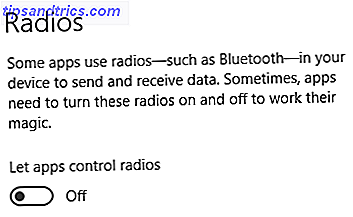
Les paramètres de confidentialité de Windows 10 Radio concernent les applications qui activent la radio de votre appareil pour communiquer avec d'autres appareils, comme demandé.
Cela peut aller d'une application nécessitant un accès spécifique à votre Bluetooth. Pourquoi le Bluetooth présente-t-il un risque de sécurité et que pouvez-vous en faire? Pourquoi le Bluetooth est-il un risque de sécurité et que vous pouvez faire? et d'autres appareils pratiques. Mais êtes-vous conscient des risques de sécurité lors de l'utilisation de Bluetooth, même sur les derniers appareils? En savoir plus pour autoriser les communications directes (pensez aux smartwatches et à leurs applications associées) pour activer les adaptateurs Wi-Fi afin de créer une connexion réseau.
Je vous conseillerais de le faire pour chaque application, en accordant une attention particulière aux utilisateurs de Windows 10 Mobile. La désactivation de l'ensemble du paramètre peut empêcher certaines applications de fonctionner, car elles ne disposent pas des autorisations nécessaires pour fonctionner.
Windows 10 Paramètres de confidentialité: autres périphériques
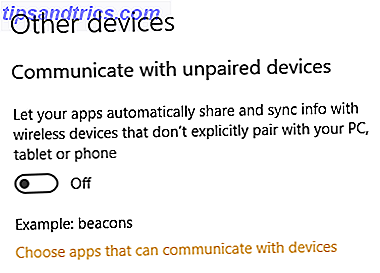
Cette page contient des paramètres de confidentialité concernant la manière dont votre appareil communique avec les autres utilisateurs.
Communiquer avec des appareils non appariés
Votre appareil communiquera avec d'autres appareils autour de lui. Ce paramètre permet aux applications installées sur votre appareil de «partager et synchroniser automatiquement des informations avec des périphériques sans fil qui ne sont pas associés explicitement à votre PC, tablette ou téléphone».
Communiquer avec des appareils non appariés est un grand "non" pour moi. La page des paramètres fait référence à des «balises», qui font référence à l'utilisation de balises de repérage et de publicité dans les zones densément peuplées. Par exemple, vous entrez dans un centre commercial occupé contenant des balises, et votre téléphone se synchronise. Comment les annonceurs utilisent les balises Web pour vous suivre sur le Web et dans les courriels Comment les annonceurs utilisent les balises Web pour vous suivre sur le Web et dans les courriels Vous êtes-vous déjà demandé comment les annonceurs vous suivent sur le Web? Il existe de nombreuses méthodes, mais l'utilisation de balises Web est l'une des plus courantes et efficaces. En savoir plus, en utilisant les magasins que vous visitez pour créer un profil publicitaire. Euh, non merci.
Microsoft utilise également des «balises Web» pour «aider à diffuser des cookies et à collecter des données d'utilisation et de performances. Nos sites Web peuvent inclure des balises Web et des cookies provenant de fournisseurs de services tiers. "
Windows 10 Paramètres de confidentialité: applications d'arrière-plan
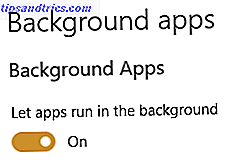
Ce paramètre de confidentialité vous permet de décider quelles applications peuvent recevoir et envoyer des informations, même si vous ne les utilisez pas. La page des paramètres de Windows 10 confirme que «désactiver les applications d'arrière-plan peut économiser de l'énergie», mais il peut également enregistrer ces applications en communiquant inutilement.
Parcourez la liste et éteignez les applications, une par une. Si quelque chose cesse de fonctionner, vous devriez envisager de le rallumer ou d'utiliser une recherche sur Internet pour trouver une solution.
Windows 10 Paramètres de confidentialité: Diagnostics de l'application
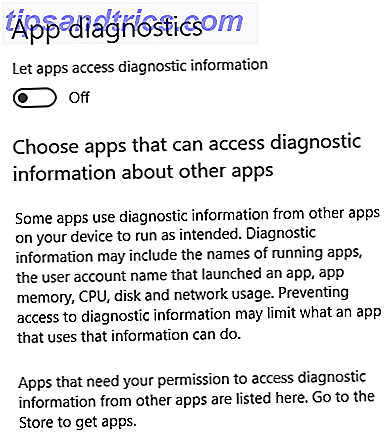
Cette page concerne les diagnostics de l'application Windows 10 et les paramètres de confidentialité.
"Les applications de Windows 10 sont soigneusement isolées afin qu'elles n'interfèrent pas les unes avec les autres. Toutefois, il existe des scénarios dans lesquels une application peut afficher certains types d'informations sur d'autres applications en cours d'exécution (par exemple, il est utile que les outils de diagnostic puissent obtenir une liste des applications en cours d'exécution).
Bien que l'accès aux applications soit limité, certains utilisateurs craignent que les applications ne dépassent leurs limites. L'information disponible est:
- Le nom de chaque application en cours d'exécution.
- Le nom du package de chaque application en cours d'exécution.
- Le nom d'utilisateur sous le compte duquel l'application est en cours d'exécution.
- Utilisation de la mémoire de l'application et autres informations de niveau processus généralement utilisées pendant le développement.
Vous pouvez choisir les applications qui communiquent individuellement, en les désactivant une par une.
Windows 10 Paramètres de confidentialité: Téléchargements de fichiers automatiques
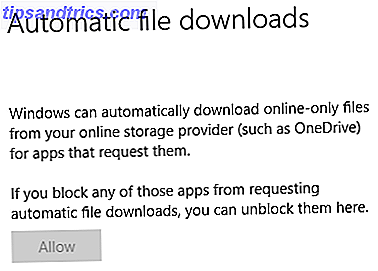
Cette section concerne la manière dont Windows 10 gère le téléchargement automatique de fichiers à partir de fournisseurs de stockage en ligne.
Par exemple, si vous utilisez des fichiers en ligne uniquement stockés dans votre compte OneDrive Guide rapide de OneDrive dans Windows 10 Guide rapide de OneDrive dans Windows 10 Est-ce que OneDrive peut remplacer Google Drive ou Dopbox? Ça dépend. Pour vous aider à décider, nous vous parlerons des meilleures fonctionnalités de OneDrive et de la façon de le configurer. En savoir plus, Windows 10 et certaines applications Windows peuvent télécharger automatiquement ces fichiers, afin qu'ils soient prêts à l'emploi. Vous pouvez empêcher des applications individuelles de télécharger des fichiers ou désactiver la fonctionnalité complète.
Windows 10 Paramètres de confidentialité: Documents, images, vidéos
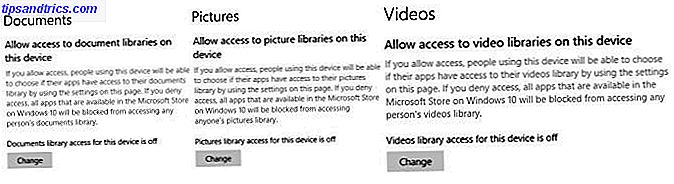
Ces sections concernent la façon dont les applications accèdent aux documents, aux images et aux vidéos. Ils sont combinés en un seul en-tête d'article parce que, bien, ils sont essentiellement le même paramètre sous un nom différent.
Lorsque ces paramètres sont activés, les applications peuvent accéder à votre bibliothèque de documents ou aux photos et vidéos de votre appareil. Lorsqu'il est éteint, ils ne peuvent pas.
Windows 10 Paramètres de confidentialité: système de fichiers
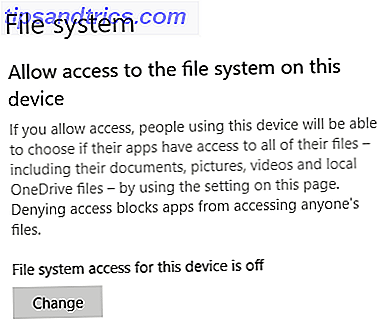
Cette page concerne l'accès au système de fichiers pour les applications de votre système.
Les applications installées peuvent accéder aux fichiers de votre système si vous en avez reçu l'autorisation. Cela inclut des documents, des photos, des vidéos, des fichiers audio, des fichiers OneDrive locaux, et plus encore. Certaines applications nécessitent l'accès à ces fichiers dans le cadre de leurs fonctionnalités principales. Dans ce cas, vérifiez la liste des applications installées avant de désactiver l'accès au système de fichiers.
Windows 10 est toujours un cauchemar de confidentialité?
Je pense que la réponse à cette question dépend beaucoup de qui vous demandez. Cet écrivain a exprimé de sérieuses inquiétudes à propos des problèmes de sécurité de Windows 10 Windows 10 regarde: Devriez-vous être inquiet? Windows 10 regarde: Devriez-vous être inquiet? Depuis sa sortie, Windows 10 a été victime de rumeurs concernant la confidentialité des utilisateurs. Certains d'entre eux sont précis, tandis que d'autres sont des mythes. Mais où est Windows 10 sur la vie privée, vraiment? Lire la suite lorsque la dernière version a été publiée. Le langage entourant certains des environnements apparemment invasifs se sentait délibérément vague; Microsoft a fait peu pour apaiser les craintes exprimées par les utilisateurs concernés.
Microsoft a écouté les utilisateurs dans une certaine mesure, au moins. Ajouter un contrôle supplémentaire tout en rationalisant le nombre de paramètres de confidentialité a aidé les utilisateurs à mieux comprendre Windows 10. Et fournir une vue d'ensemble des informations collectées par Windows 10, de leur destination et de l'outil de déchiffrement des données.
Mais en collectant des informations sur les utilisateurs par défaut, en construisant des profils, en supposant que nous aimerions faire partie d'un système peer-to-peer, et en supprimant simplement le contrôle direct de certains éléments du système d'exploitation, Microsoft a régressé large éventail d'utilisateurs de Windows 10 tout en érodant la confiance des clients.
Cependant, tout cela dit, Windows 10 est toujours un système d'exploitation très sécurisé, et c'est ce dont la plupart des utilisateurs ont besoin; les exigences de confidentialité de l'individu tombent à l'eau pour protéger la sécurité de nombreuses personnes. Il semble qu'à l'ère de la collecte de données et de l'intelligence, Microsoft fasse des choix clairs: agir d'abord et ne jamais demander pardon. 5 raisons pour lesquelles Windows 10 pourrait vous faire basculer vers Linux 5 raisons pour lesquelles Windows 10 pourrait vous faire basculer vers Linux Takeup, il y a eu beaucoup de critiques pour le nouveau système d'exploitation éternel de Microsoft. Voici cinq principales raisons pour lesquelles Windows 10 pourrait vous déranger suffisamment pour passer à Linux. Lire la suite .



